来源:www.xinmaotao.net 时间:2018-10-02 13:15
最近有位win8系统用户对于vpn连接功能频繁提示错误的问题很是头疼,用户不知道这个系统应该怎么才能够连接到vpn,为此非常苦恼,那么win8系统怎么连接vpn呢?今天为大家分享win8系统连接vpn的操作方法。
连接vpn操作方法:
1、进入控制面板中的网络和Internet,选择网络和共享中心;如图所示:
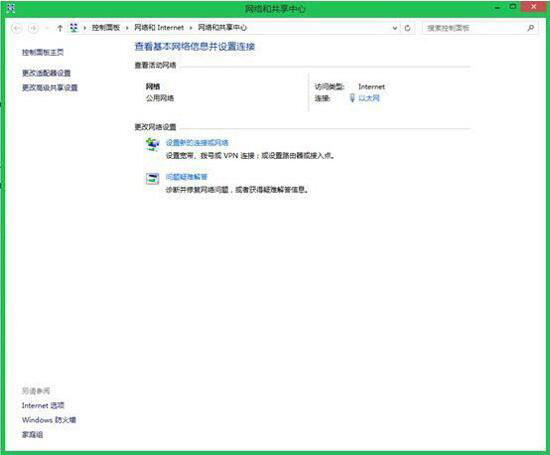
2、设置新的连接或网络,选择连接到工作区;如图所示:
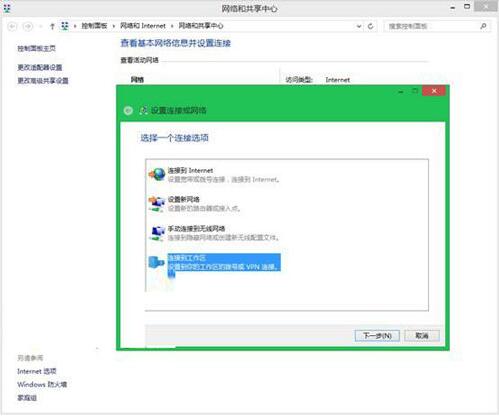
3、选择使用我的Internet连接(VPN)功能;如图所示:
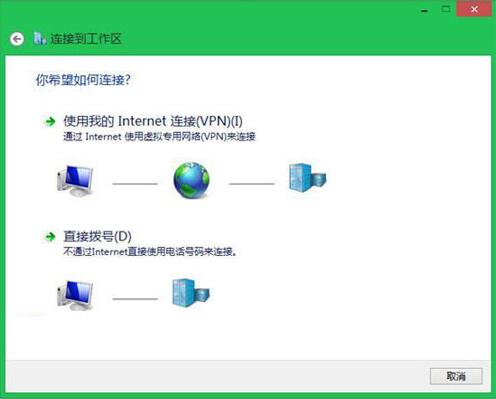
4、填入用户准备的VPN远程的IP地址,创建新的VPN连接;如图所示:

5、等待新的VPN创建成功;如图所示:
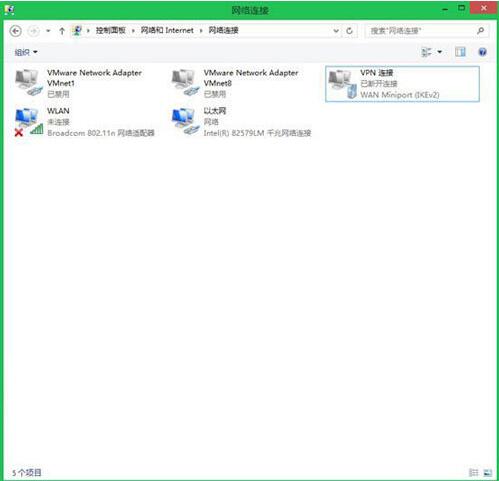
6、设置这个VPN连接,右击属性,选择安全页面。如图所示:
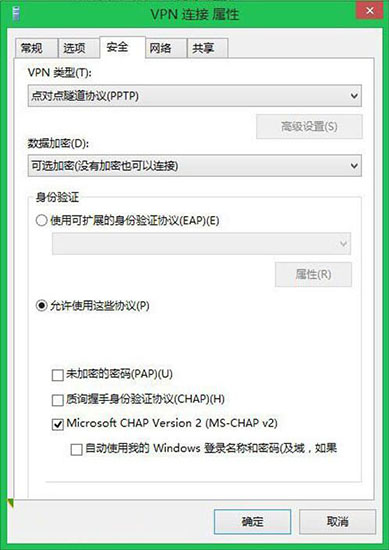
7、在VPN类型里面,选择”点对点隧道协议(PPTP)”,并选择“允许使用这些协议”功能,最后确定生效。如图所示:
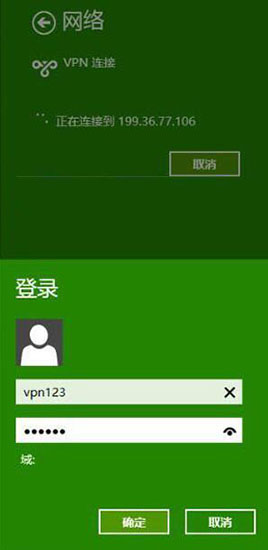
8、输入用户名和密码,终于连上了VPN。如图所示:
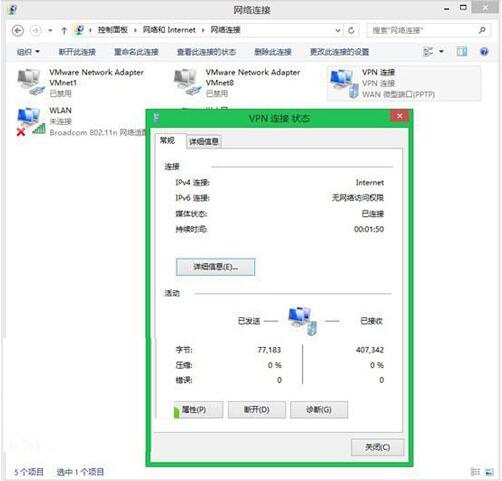
关于win8系统连接vpn的操作步骤就为用户们详细介绍到这边了,如果用户们使用电脑的时候不知道怎么连接vpn,可以参考以上方法步骤进行操作哦,希望本篇教程对大家有所帮助,更多精彩教程请关注新毛桃官方网站。
责任编辑:新毛桃:http://www.xinmaotao.net